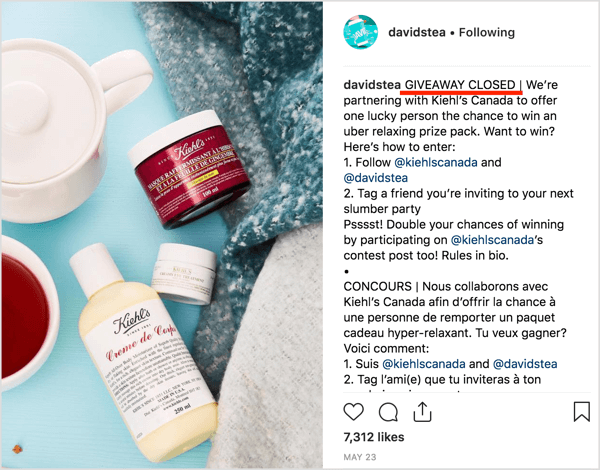كيفية التقاط لقطة شاشة لشاشة تسجيل الدخول إلى Windows 10
مايكروسوفت ويندوز 10 لقطة شاشة / / March 17, 2020
تاريخ آخر تحديث
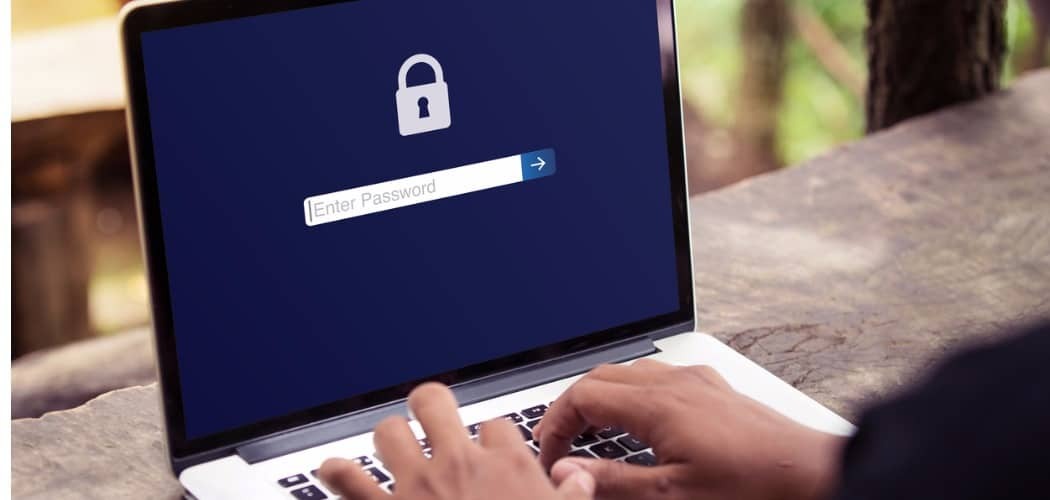
إن أخذ لقطة شاشة لشاشة قفل Windows 10 هو مجرد ضرب على زر PrtScn ، ولكن للحصول على شاشة تسجيل الدخول ، هناك المزيد من العمل المطلوب.
يحتوي Windows 10 على شاشتين للتنقل قبل الوصول إلى سطح المكتب. الأول هو شاشة القفل ثم شاشة تسجيل الدخول. من السهل التقاط لقطة شاشة لشاشة القفل. بينما في الشاشة ، فقط اضغط على مفتاح شاشة الطباعة (PrtScr) وبعد تسجيل الدخول ، افتح التطبيق الذي تريد استخدام اللقطة واضغط عليه Ctrl + V للصقها.
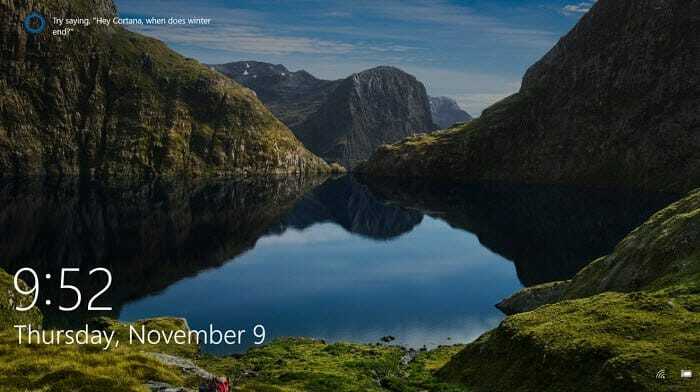
تتميز شاشة قفل Windows 10 بالوقت والتاريخ والبيانات الأخرى من التطبيقات التي تختارها.
ولكن ، ربما لاحظت أنه لا يمكنك فعل الشيء نفسه مع شاشة تسجيل الدخول حيث تقوم بإدخال كلمة المرور أو رقم التعريف الشخصي. إذا كنت بحاجة إلى أخذ لقطة شاشة لشاشة تسجيل الدخول ، فيمكنك اختراق القرص باستخدام أداة القص.
خذ لقطة شاشة تسجيل دخول Windows 10
استخدم اختصار لوحة المفاتيح مفتاح Windows + R لإطلاق مربع تشغيل و اكتب:رجديت وانقر فوق موافق أو اضغط Enter.
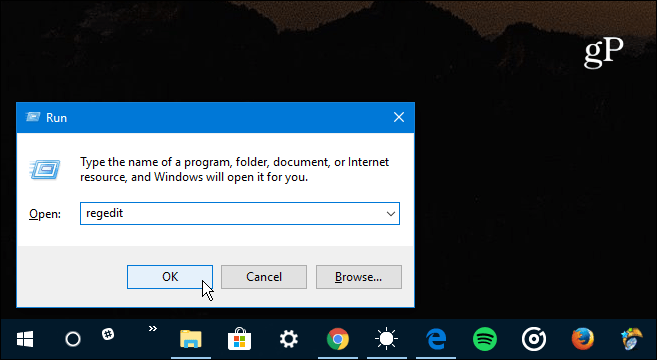
بعد ذلك ، انتقل إلى المسار التالي:
خيارات تنفيذ ملف HKEY_LOCAL_MACHINE \ SOFTWARE \ Microsoft \ Windows NT \ CurrentVersion \ Image
ثم قم بإنشاء مفتاح جديد وقم بتسميته utilman.exe.
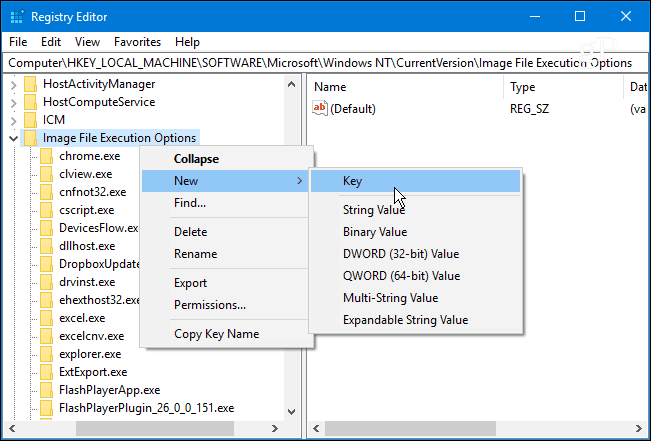
ثم من خلال مفتاح utilman.exe الذي أنشأته للتو ، قم بإنشاء قيمة سلسلة جديدة واسمها مصحح الأخطاء وقم بتعيين قيمتها على النحو التالي:
C: \ Windows \ System32 \SnippingTool.exe
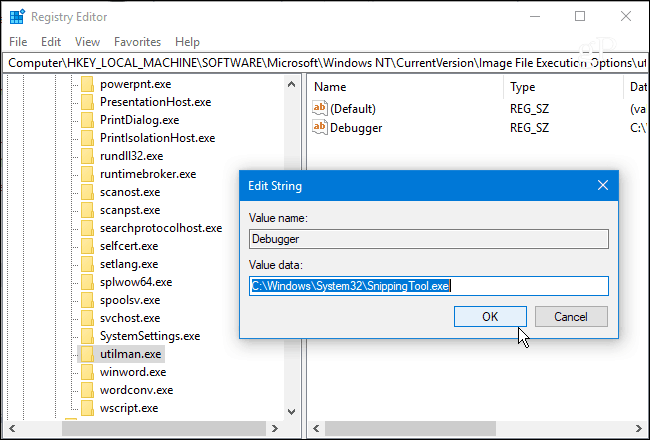
بمجرد تكوين التسجيل بشكل صحيح ، اضغط على مفتاح Windows + L لقفل جهاز الكمبيوتر الخاص بك. ثم اضغط على Enter أو اسحب لأعلى للوصول إلى شاشة تسجيل الدخول. من هناك حدد زر سهولة الوصول في الزاوية اليمنى السفلى وسيتم تشغيل أداة القطع. اضبطها على لقطة Windows كاملة ، وبعد ذلك تأكد من الضغط على زر النسخ أو الضرب Ctrl + C لحفظه في الحافظة.
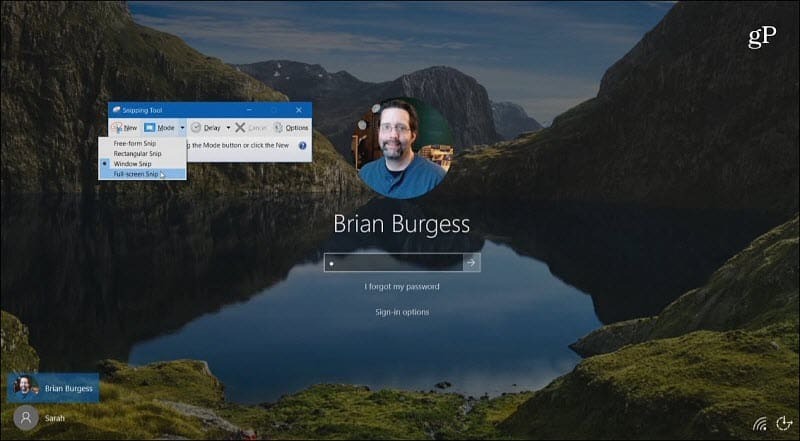
انطلق وقم بتسجيل الدخول ثم افتح تطبيق Paint أو أي تطبيق آخر تريد استخدامه واضغط عليه Ctrl + V للصقها.
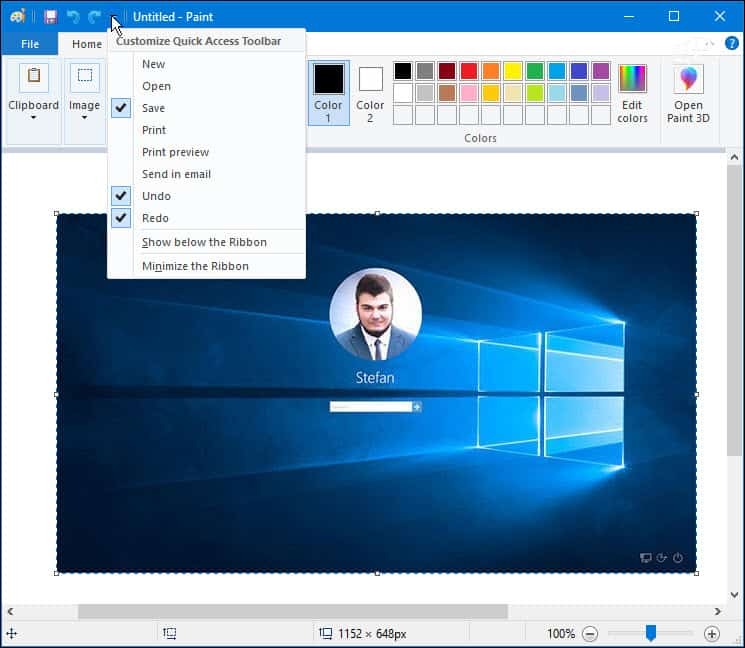
هل تستخدم اختصارات لوحة المفاتيح أو المرافق المدمجة مثل أداة القص لقطات الشاشة في Windows 10؟ أو هل تفضل استخدام برنامج طرف ثالث مثل TechSmith Snagit? أخبرنا في قسم التعليقات أدناه أو لمزيد من المناقشة حول جميع الأشياء الخاصة بـ Windows و Microsoft ، توجه إلى منتديات ويندوز 10.